Aby nagrać płytę w Windows Media Player, wystarczy postępować zgodnie z kilkoma prostymi krokami. Ten popularny program umożliwia łatwe tworzenie płyt CD audio, co jest idealne dla osób, które chcą cieszyć się swoją ulubioną muzyką w tradycyjny sposób. W tym artykule przedstawimy wszystkie niezbędne informacje, które pozwolą Ci na skuteczne nagranie płyty, od przygotowania do samego procesu nagrywania.
Dowiesz się, jak prawidłowo skonfigurować listę utworów, jakie formaty audio są najlepsze oraz jak rozwiązywać ewentualne problemy, które mogą wystąpić podczas nagrywania. Dzięki naszym wskazówkom, nagrywanie płyt stanie się dla Ciebie proste i przyjemne.
Kluczowe wnioski:
- Upewnij się, że masz najnowszą wersję Windows Media Player oraz czystą płytę CD-R.
- Dodawanie plików do listy nagrywania można zrealizować metodą przeciągnij i upuść.
- Optymalizuj kolejność utworów, aby uzyskać najlepsze doświadczenia podczas odtwarzania.
- Wybór odpowiedniej prędkości nagrywania ma istotny wpływ na jakość nagrania.
- Problemy z nagrywaniem mogą wynikać z nieodpowiedniej jakości płyty lub zabrudzonego lasera w napędzie.
- Bezstratne formaty audio, takie jak WAV, zapewniają najwyższą jakość dźwięku.
Jak nagrać płytę w Windows Media Player - krok po kroku
Aby nagrać płytę w Windows Media Player, należy wykonać kilka kluczowych kroków, które pozwolą na prawidłowe przygotowanie do tego procesu. Na początek, upewnij się, że masz zainstalowaną najnowszą wersję programu. Będziesz również potrzebować czystej płyty CD-R, która jest niezbędna do nagrania. Windows Media Player to intuicyjny program, który prowadzi użytkownika przez proces nagrywania, co czyni go idealnym wyborem dla osób, które nie mają dużego doświadczenia w tej dziedzinie.Po przygotowaniu odpowiedniego sprzętu i oprogramowania, możesz przystąpić do nagrywania. Włóż czystą płytę do napędu komputera, a jeśli funkcja autoodtwarzania jest włączona, powinno pojawić się okno z opcjami nagrywania. Jeśli jednak nic się nie dzieje, otwórz Windows Media Player ręcznie i przejdź do zakładki „Nagraj”, aby rozpocząć proces. Teraz jesteś gotowy, aby kontynuować i dodać utwory do nagrania.
Przygotowanie do nagrywania - co potrzebujesz wiedzieć
Przed rozpoczęciem nagrywania płyty, ważne jest, aby mieć na uwadze kilka podstawowych wymagań. Po pierwsze, będziesz potrzebować czystej płyty CD-R, która ma wystarczającą pojemność na wszystkie utwory, które chcesz nagrać. Po drugie, upewnij się, że Twój komputer ma zainstalowany Windows Media Player w najnowszej wersji, aby uniknąć problemów z kompatybilnością. Dobrze jest również sprawdzić, czy napęd CD w Twoim komputerze działa poprawnie, co jest kluczowe dla pomyślnego nagrania.
Wkładanie płyty i uruchamianie programu - pierwsze kroki
Gdy już masz wszystko, co potrzebne, możesz przystąpić do wkładania płyty. Włóż czystą płytę CD-R do napędu komputera. Po chwili powinno pojawić się okno z opcjami nagrywania, jeśli funkcja autoodtwarzania jest aktywna. Jeśli tak się nie stanie, otwórz Windows Media Player ręcznie. W programie upewnij się, że przechodzisz do zakładki „Nagraj”, gdzie będziesz mógł zainicjować proces nagrywania. Te proste kroki pozwolą Ci rozpocząć nagrywanie płyt audio z Twoimi ulubionymi utworami.
Jak skonfigurować listę utworów do nagrania - proste porady
Aby nagrać płytę w Windows Media Player, najpierw musisz skonfigurować odpowiednią listę utworów. Proces ten jest prosty i intuicyjny. W bibliotece programu znajdź pliki muzyczne, które chcesz dodać do nagrania. Następnie przeciągnij je do okienka listy nagrywania po prawej stronie. Możesz również zaznaczyć kilka utworów, a następnie kliknąć prawym przyciskiem myszy i wybrać opcję „Dodaj do listy nagrywania”. To pozwoli Ci szybko zbudować playlistę do nagrania.
Po dodaniu utworów, możesz zarządzać listą nagrywania według własnych potrzeb. Możesz zmieniać kolejność utworów, przeciągając je w górę lub w dół listy. Jeśli zdecydujesz, że niektóre utwory nie powinny się znaleźć na płycie, kliknij je prawym przyciskiem myszy i wybierz „Usuń z listy”. Upewnij się, że łączny czas wszystkich utworów nie przekracza pojemności płyty, która wynosi około 80 minut. Dzięki tym prostym krokom stworzysz idealną playlistę do nagrania.
Dodawanie plików do listy nagrywania - jak to zrobić efektywnie
Aby efektywnie dodać pliki do listy nagrywania, najlepszą metodą jest wykorzystanie techniki przeciągnij i upuść. Wystarczy, że otworzysz bibliotekę muzyczną w Windows Media Player, a następnie wybierzesz utwory, które chcesz nagrać. Przeciągnij je do okienka listy nagrywania. Możesz także skorzystać z opcji „Dodaj do listy nagrywania” po kliknięciu prawym przyciskiem myszy na wybranym utworze. To szybki sposób na zbudowanie listy utworów, które chcesz umieścić na płycie.
Ustawianie kolejności utworów - optymalizacja odtwarzania
Po dodaniu utworów do listy nagrywania, możesz dostosować ich kolejność w celu optymalizacji odtwarzania. Aby to zrobić, wystarczy kliknąć na utwór i przeciągnąć go w odpowiednie miejsce na liście. Umożliwia to stworzenie płynnego przejścia między utworami, co poprawia ogólne wrażenia podczas słuchania. Pamiętaj, aby sprawdzić, czy kolejność utworów odpowiada Twoim preferencjom przed rozpoczęciem nagrywania.
Czytaj więcej: Co to jest VLC Media Player i dlaczego warto go używać?
Jak rozpocząć nagrywanie płyty - ważne wskazówki
Aby rozpocząć nagrywanie płyty w Windows Media Player, musisz najpierw upewnić się, że masz skonfigurowaną listę utworów, które chcesz nagrać. Po dodaniu wszystkich plików, kliknij przycisk „Rozpocznij nagrywanie”, aby zainicjować proces. Program automatycznie dobierze odpowiednią prędkość nagrywania w zależności od jakości plików oraz możliwości napędu. Warto zwrócić uwagę na ustawienia, które mogą wpłynąć na końcowy efekt nagrania.
Podczas nagrywania płyty, Windows Media Player będzie informować o postępie procesu. Upewnij się, że nie przerywasz nagrywania, aby uniknąć błędów. Po zakończeniu nagrania, sprawdź, czy płyta działa poprawnie zarówno na komputerze, jak i w odtwarzaczu CD. Warto również pamiętać, że program może przekształcać pliki audio do odpowiedniego formatu, co jest istotne dla jakości dźwięku na nagranej płycie.
Wybór prędkości nagrywania - dlaczego to ma znaczenie
Wybór odpowiedniej prędkości nagrywania jest kluczowy dla jakości nagrania. Zbyt szybkie nagrywanie może prowadzić do błędów, takich jak przerywanie dźwięku lub zniekształcenia. Z kolei zbyt wolne nagrywanie może wydłużyć czas oczekiwania na zakończenie procesu. Dlatego zaleca się wybieranie prędkości, która jest dostosowana do jakości plików oraz możliwości napędu, co pozwoli uzyskać najlepsze rezultaty.
Monitorowanie postępu nagrywania - co powinieneś wiedzieć
Podczas nagrywania płyty, warto monitorować postęp procesu, aby upewnić się, że wszystko przebiega prawidłowo. Windows Media Player wyświetli pasek postępu, który informuje o aktualnym stanie nagrywania. Zwróć uwagę na wszelkie komunikaty o błędach, które mogą się pojawić. W przypadku wystąpienia problemów, program zazwyczaj informuje o przyczynie, co pozwala na szybkie podjęcie działań naprawczych.
Rozwiązywanie problemów z nagrywaniem - najczęstsze trudności
Podczas nagrywania płyt w Windows Media Player mogą wystąpić różne problemy, które mogą wpłynąć na jakość nagrania lub jego powodzenie. Często spotykane trudności to błędy związane z jakością płyty, na przykład użycie płyty CD-R niskiej jakości, co może prowadzić do nieudanych nagrań. Innym powszechnym problemem jest zanieczyszczony laser w napędzie, który może powodować błędy podczas nagrywania. Warto także sprawdzić, czy napęd CD jest w pełni sprawny oraz czy używasz odpowiednich formatów audio, aby uniknąć problemów z kompatybilnością.
W przypadku wystąpienia błędów podczas nagrywania, warto przeanalizować wszystkie elementy procesu. Upewnij się, że suma czasu wszystkich utworów nie przekracza pojemności płyty, co również może prowadzić do problemów. Jeżeli napotkasz trudności, spróbuj ponownie uruchomić program lub zaktualizować Windows Media Player do najnowszej wersji. Dzięki tym wskazówkom możesz zminimalizować ryzyko wystąpienia problemów podczas nagrywania płyt.
Problemy z jakością nagrania - jak ich uniknąć
Aby zapewnić wysoką jakość nagrania, kluczowe jest odpowiednie przygotowanie plików audio oraz wybór właściwych formatów. Format bezstratny, taki jak WAV lub FLAC, jest zalecany, ponieważ zapewnia najwyższą jakość dźwięku. Unikaj używania niskiej jakości plików MP3, które mogą wprowadzać zniekształcenia. Dodatkowo, upewnij się, że wszystkie pliki są w dobrym stanie i nie są uszkodzone, co może negatywnie wpłynąć na jakość nagrania.
| Format audio | Jakość dźwięku | Rozmiar pliku |
| WAV | Bezstratny | Duży |
| FLAC | Bezstratny | Średni |
| MP3 (320 kbps) | Stratny, wysoka jakość | Mały |
| MP3 (128 kbps) | Stratny, niska jakość | Bardzo mały |
Co zrobić, gdy płyta nie działa - skuteczne rozwiązania
Jeśli nagrana płyta nie działa poprawnie, pierwszym krokiem jest sprawdzenie, czy jest ona kompatybilna z odtwarzaczem. Upewnij się, że odtwarzacz CD obsługuje format, w jakim nagrano płytę. Jeśli płyta nie jest odtwarzana, sprawdź, czy nie jest zarysowana lub brudna. W takim przypadku, wyczyść ją delikatnie, używając miękkiej ściereczki. Dodatkowo, jeśli problem nadal występuje, spróbuj nagrać płytę ponownie, używając innego napędu lub innej płyty, aby wykluczyć uszkodzenia sprzętowe.
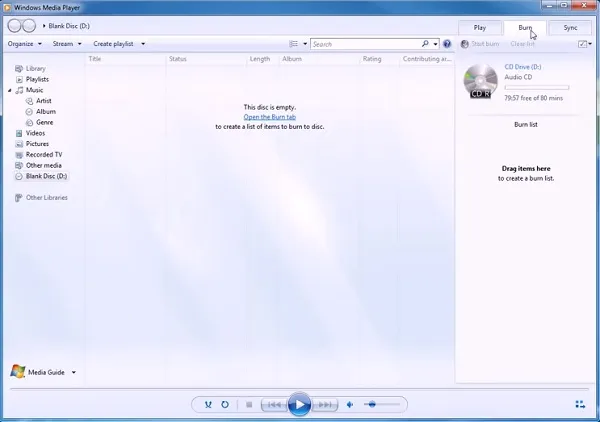
Wybór formatów audio do nagrywania - najlepsze opcje
Wybór odpowiednich formatów audio do nagrywania jest kluczowy dla uzyskania wysokiej jakości dźwięku. Wśród najpopularniejszych formatów znajdują się WAV, FLAC oraz MP3, z których każdy ma swoje unikalne zalety. Format WAV jest bezstratny, co oznacza, że zachowuje pełną jakość dźwięku, ale zajmuje więcej miejsca na dysku. FLAC to również format bezstratny, który kompresuje pliki, co pozwala zaoszczędzić miejsce, nie tracąc przy tym jakości. MP3, z drugiej strony, jest formatem stratnym, ale oferuje dużą elastyczność w zakresie rozmiaru pliku i jakości.
Wybierając format do nagrania, warto rozważyć, do jakiego celu będzie używana płyta. Jeśli planujesz odtwarzanie na profesjonalnym sprzęcie audio, zaleca się użycie formatów bezstratnych, takich jak WAV lub FLAC, aby uzyskać najlepszą jakość dźwięku. Natomiast, jeśli zależy Ci na oszczędności miejsca i chcesz nagrać więcej utworów na jednej płycie, MP3 w wysokiej jakości (320 kbps) może być dobrym wyborem. Warto również pamiętać, że Windows Media Player automatycznie przekształca pliki do odpowiedniego formatu, co ułatwia cały proces nagrywania.
Bezstratne formaty audio - dlaczego warto je wybrać
Wybór bezstratnych formatów audio, takich jak WAV czy FLAC, ma wiele zalet. Przede wszystkim, zachowują one pełną jakość dźwięku, co jest istotne dla audiofilów oraz osób, które cenią sobie najwyższą jakość nagrań. Bezstratne formaty nie tracą żadnych danych podczas kompresji, co oznacza, że każdy detal utworu jest wiernie odtwarzany. Dodatkowo, pliki w formacie FLAC zajmują mniej miejsca niż WAV, co czyni je bardziej praktycznym wyborem dla osób, które chcą nagrać wiele utworów na jednej płycie.
Kompresja plików MP3 - jak zachować jakość dźwięku
Kiedy decydujesz się na użycie formatu MP3, ważne jest, aby zastosować odpowiednie techniki kompresji, aby zachować jakość dźwięku. Wybierając bitrate, warto postawić na wartość 320 kbps, co zapewnia wysoką jakość dźwięku przy stosunkowo małym rozmiarze pliku. Im wyższy bitrate, tym lepsza jakość, ale również większy rozmiar pliku. Warto również unikać wielokrotnego kompresowania plików, ponieważ może to prowadzić do utraty jakości. Dobrze jest również testować nagrania na różnych urządzeniach, aby upewnić się, że dźwięk jest satysfakcjonujący.
Jak wykorzystać nagrania audio w codziennym życiu i pracy
Nagrania audio mogą być znacznie bardziej użyteczne niż tylko do słuchania muzyki. Możesz je wykorzystać do tworzenia podcastów, co stało się popularnym sposobem na dzielenie się wiedzą i doświadczeniem w różnych dziedzinach. Dzięki prostemu procesowi nagrywania w Windows Media Player, możesz szybko tworzyć własne audycje, które następnie można publikować na platformach takich jak Spotify czy Apple Podcasts. Warto również rozważyć nagrywanie szkoleń lub prezentacji, które można udostępniać współpracownikom lub klientom, co pozwala na efektywniejsze przekazywanie informacji.
W przyszłości, rozwój technologii audio i sztucznej inteligencji może przynieść nowe możliwości w zakresie automatycznego przekształcania nagrań audio w tekst, co ułatwi tworzenie notatek czy transkrypcji. Warto śledzić te trendy i dostosowywać swoje nagrania do nowych formatów, aby maksymalnie wykorzystać ich potencjał. Dzięki temu, Twoje nagrania będą nie tylko źródłem przyjemności, ale także narzędziem do efektywnej komunikacji i nauki.





